Configuration des paramètres d'authentification de cette machine
Cette section donne un exemple de paramétrage des réglages généraux sur [ON (MFP)].
 Reference
Reference Vous pouvez également configurer les paramètres de sorte que l'authentification soit effectuée sur le serveur LDAP à l'aide de l'ID de carte enregistré dans la carte d'authentification (LDAP-Auth. Carte IC). La manière de configurer le réglage est expliquée en prenant Web Connection comme exemple. Pour des détails, voir [Authentification sur le serveur LDAP à l'aide de la carte d'authentification (LDAP-Auth. Carte IC)] .
Vous pouvez également configurer les paramètres de sorte que l'authentification soit effectuée sur le serveur LDAP à l'aide de l'ID de carte enregistré dans la carte d'authentification (LDAP-Auth. Carte IC). La manière de configurer le réglage est expliquée en prenant Web Connection comme exemple. Pour des détails, voir [Authentification sur le serveur LDAP à l'aide de la carte d'authentification (LDAP-Auth. Carte IC)] . Vous pouvez mettre en place un système d'authentification qui allie les informations carte IC ou terminal Android compatible NFC et compte département pour gérer les utilisateurs de chaque compte. La fonction Compte département vous permet d'associer les utilisateurs par département mais vous pouvez aussi assurer une gestion individuelle des utilisateurs. Pour des détails sur les comptes département, voir [Utilisation de la fonction Compte département] .
Vous pouvez mettre en place un système d'authentification qui allie les informations carte IC ou terminal Android compatible NFC et compte département pour gérer les utilisateurs de chaque compte. La fonction Compte département vous permet d'associer les utilisateurs par département mais vous pouvez aussi assurer une gestion individuelle des utilisateurs. Pour des détails sur les comptes département, voir [Utilisation de la fonction Compte département] .
Configurez d'abord la fonction d'authentification de cette machine (ON (MFP)).
Tapez sur [Utilitaires] - [Réglages administrateur] - [Authentification utilisateur/compte département] - [Réglages généraux] - [Authentification].
Réglez [Méthode authentification] sur [ON (MFP)], puis tapez sur [OK].
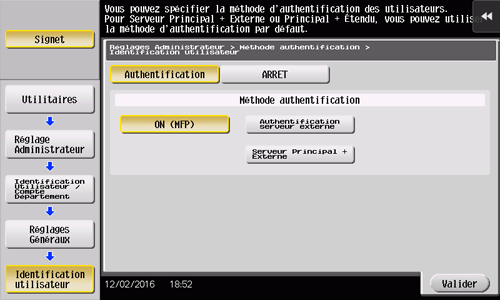
Tapez sur [Valider].
Sélectionnez [Oui], puis tapez [Valider].
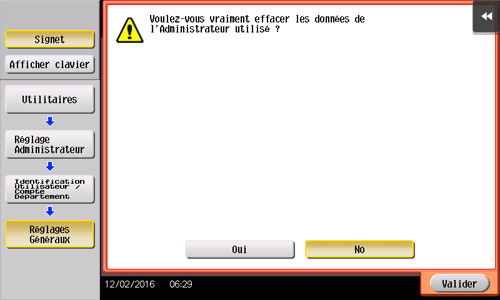
Tapez sur [Réglages Périph d'authentif.] - [Système d'authentification] - [Enregistrer Authent. Carte] et configurez le paramètre suivant.
Paramètres
Description
[Réglage Type Carte IC]
Sélectionnez le type de carte IC requis.
 Pour utiliser la carte FeliCa, sélectionnez [FeliCa], [SSFC], [FCF], [FCF (Campus)] ou [FeliCa (carte propriétaire)]. En cas de sélection de [SSFC], des informations détaillées telles que le code de l'entreprise ou le code d'identification de l'entreprise sont enregistrées.
Pour utiliser la carte FeliCa, sélectionnez [FeliCa], [SSFC], [FCF], [FCF (Campus)] ou [FeliCa (carte propriétaire)]. En cas de sélection de [SSFC], des informations détaillées telles que le code de l'entreprise ou le code d'identification de l'entreprise sont enregistrées. Pour utiliser la carte de type A, sélectionnez [Type A].
Pour utiliser la carte de type A, sélectionnez [Type A]. Pour utiliser la carte FeliCa avec la carte de type A, sélectionnez [FeliCa+TypeA], [SSFC+TypeA], [FCF+TypeA], [FCF(Campus)+TypeA] ou [FeliCa (carte propriétaire)+TypeA]. En cas de sélection de [SSFC+TypeA], des informations détaillées telles que le code de l'entreprise ou le code d'identification de l'entreprise sont enregistrées.
Pour utiliser la carte FeliCa avec la carte de type A, sélectionnez [FeliCa+TypeA], [SSFC+TypeA], [FCF+TypeA], [FCF(Campus)+TypeA] ou [FeliCa (carte propriétaire)+TypeA]. En cas de sélection de [SSFC+TypeA], des informations détaillées telles que le code de l'entreprise ou le code d'identification de l'entreprise sont enregistrées. Pour utiliser NFC, sélectionnez [NFC(HCE)].
Pour utiliser NFC, sélectionnez [NFC(HCE)]. Pour utiliser la carte de type A avec NFC, sélectionnez [TypeA+NFC(HCE)].
Pour utiliser la carte de type A avec NFC, sélectionnez [TypeA+NFC(HCE)]. Pour utiliser la carte FeliCa avec NFC, sélectionnez [FeliCa+NFC(HCE)], [SSFC+NFC(HCE)], [FCF+NFC(HCE)], [FCF(Campus)+NFC(HCE)] ou [FeliCa (carte propriétaire)+NFC(HCE)]. Lorsque vous sélectionnez [SSFC+NFC(HCE)], des informations détaillées telles que le code de l'entreprise ou le code d'identification de l'entreprise sont enregistrées.
Pour utiliser la carte FeliCa avec NFC, sélectionnez [FeliCa+NFC(HCE)], [SSFC+NFC(HCE)], [FCF+NFC(HCE)], [FCF(Campus)+NFC(HCE)] ou [FeliCa (carte propriétaire)+NFC(HCE)]. Lorsque vous sélectionnez [SSFC+NFC(HCE)], des informations détaillées telles que le code de l'entreprise ou le code d'identification de l'entreprise sont enregistrées.
[Type Carte IC]
Le type de carte IC spécifié est affiché en fonction du type de votre pilote chargeable.
[Réglages Opérations]
Sélectionnez le mode de connexion à cette machine.
 [Authentification par carte] : connexion établie en plaçant simplement la carte IC ou le terminal Android compatible NFC sur l'unité d'authentification.
[Authentification par carte] : connexion établie en plaçant simplement la carte IC ou le terminal Android compatible NFC sur l'unité d'authentification. [Authentification Carte + Mot de passe] : connexion en plaçant la carte IC ou le terminal Android compatible NFC sur l'unité d'authentification et en saisissant le mot de passe.
[Authentification Carte + Mot de passe] : connexion en plaçant la carte IC ou le terminal Android compatible NFC sur l'unité d'authentification et en saisissant le mot de passe.
[Authentificat. carte] est spécifié par défaut.
[Avis d'authentification carte ID]
Indiquez s'il faut notifier l'authentification carte ID au compteur qui surveille l'état de cette machine.
[Ignorer] est spécifié par défaut.
Tapez sur [Valider].
Au besoin, tapez sur [Régl.déconnexion] pour configurer les réglages de déconnexion automatique.
 Sélectionnez s'il faut déconnecter automatiquement une fois que la numérisation de l'original est achevée (par défaut : [Ne pas déconnecter].
Sélectionnez s'il faut déconnecter automatiquement une fois que la numérisation de l'original est achevée (par défaut : [Ne pas déconnecter].Tapez sur [Fermer] pour quitter la configuration de l'authentification de cette machine.